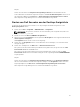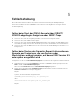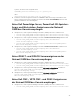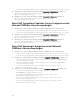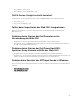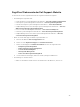Users Guide
Beispiel:
Klicken Sie zum Starten der Compellent Storage Manager-Konsole aus der Web-GUI mit der
rechten Maustaste auf das Dell Compellent-Ereignis in der Liste der aktiven Ereignisse. Klicken Sie in
den angezeigten Optionen auf Dell Tools → Dell Compellent Storage Manager-Konsole starten.
Die Compellent Storage Manager-Konsole wird im Standardbrowser gestartet.
Starten von Dell Konsolen aus der Desktop-Ereignisliste
Sie können die unterstützten Konsolenstart-Tools der jeweiligen Dell Geräte ausgehend von der
Desktop-Ereignisliste starten.
1. Klicken Sie auf Start → Programm → NETCOOL Suite → Ereignisliste.
ANMERKUNG: Auf Systemen, auf denen ein Linux-Betriebssystem ausgeführt wird, führen Sie
im Terminal nco_event aus.
2. Melden Sie sich an der Netcool/OMNIbus-Ereignisliste an.
3. Führen Sie im Fenster Ereignisliste in der Registerkarte Alle Ereignisse einen doppelten Mausklick auf
Unterereignisliste anzeigen aus.
Die Ereignisliste wird in einem neuen Fenster angezeigt.
4. Klicken Sie in der Ereignisliste mit der rechten Maustaste auf ein beliebiges, von einem Dell Gerät
erzeugtes Ereignis.
5. Klicken Sie in den Optionen auf Dell Tools → <Dell Konsolenstart-Tools>.
Bei Systemen, auf denen das Betriebssystem Windows ausgeführt wird, erfolgt der Start des <Dell
Konsolenstart-Tools> im Standardbrowser.
Bei Systemen, auf denen das Betriebssystem Linux ausgeführt wird, erfolgt der Start des <Dell
Konsolenstart-Tools> in der Browseranwendung, die in der Umgebungsvariablen $OMNIBROWSER
festgelegt wurde.
Beispiel:
Klicken Sie zum Starten der Compellent Storage Manager-Konsole aus der Desktop-Ereignisliste
mit der rechten Maustaste auf das Dell Compellent-Ereignis in der Ereignisliste. Klicken Sie in den
angezeigten Optionen auf Dell Tools → Dell Compellent Storage Manager-Konsole starten.
Die Compellent Storage Manager-Konsole wird im Standardbrowser gestartet.
41